Stvaranje i uređivanje stupaca za rješenje Microsoft Dataverse s pomoću preglednika rješenja platforme Power Apps
Preglednik rješenja omogućuje jedan način stvaranja i uređivanja stupaca za rješenje Dataverse.
Portal platforme Power Apps omogućuje konfiguriranje najčešćih mogućnosti, ali određene se mogućnosti mogu postaviti samo s pomoću preglednika rešenja.
Dodatne informacije:
- Stvaranje i uređivanje stupaca za rješenje Dataverse
- Stvaranje i uređivanje stupaca za Dataverse pomoću portala platforme Power Apps
Otvorite preglednik rješenja
Dio naziva bilo kojeg stvorenog prilagođenog stupca predstavlja prefiks prilagođavanja. To se postavlja na temelju izdavača rješenja za rješenje na kojem radite. Ako vam je bitan prefiks prilagođavanja, obavezno radite u neupravljanom rješenju u kojem je prefiks prilagođavanja onaj koji želite za tu tablicu. Dodatne informacije: Promjena prefiksa preglednika rješenja
Otvaranje neupravljanog rješenja
Na portalu Power Apps odaberite Rješenja na lijevoj navigacijskoj traci, a zatim na alatnoj traci odaberite Prebaci na klasični način. Ako stavka nije u bočnom oknu, odaberite …Više a zatim odaberite željenu stavku.
Na popisu Sva rješenja otvorite željeno neupravljano rješenje.
Prikaz stupaca
Kada otvorite preglednik rješenja u odjeljku Komponente proširite Tablice, a zatim odaberite tablicu u kojoj želite stvoriti ili urediti stupac.

Možete odabrati sljedeće prikaze:
| Prikaži | Opis |
|---|---|
| Svi | Prikazuje sve stupce za tablicu |
| Prilagođeno | Prikazuje samo prilagođene stupce za tablicu |
| Prilagodljivo | Prikazuje samo stupce koje je moguće urediti |
Stvaranje stupca
Dok pregledavate stupce, u naredbenoj traci kliknite Novo pa će se otvoriti novi obrazac stupca. Neke standardne tablice ili prilagođene tablice koje su dio upravljanog rješenja možda vam nećete dozvoliti dodavanje novih stupaca.
Napomena
Novi stupac u uređivaču obrasca možete stvoriti i za aplikacije stvorene prema modelu. U uređivaču obrasca, ispod odjeljka Preglednik stupca kliknite Novi stupac da biste stvorili novi stupac. Dodatne informacije: Dodavanje, konfiguriranje, premještanje ili brisanje stupaca obrasca

Prije spremanja morate unijeti podatke i potvrditi zadane vrijednosti postavljene za sljedeća svojstva.
| Svojstvo | Opis |
|---|---|
| Ime zaslona | Tekst koji će se prikazati za stupac u korisničkom sučelju. To možete promijeniti nakon spremanja, no vrijednost koju unesete generirat će vrijednost za stupac Naziv. |
| Preduvjet stupca | Jesu li podaci potrebi u stupcu da bi se redak mogao spremiti. Dodatne informacije: Mogućnosti preduvjeta stupca |
| Ime | Jedinstveni naziv untar vašeg okruženja. Naziv će se generirati za vas na temelju zaslonskog naziva koji ste unijeli, ali ga možete urediti prije spremanja. Nakon stvaranja stupca naziv nije moguće promijeniti jer vaše aplikacije ili kod možda upućuju na njega. Nazivu će se dodati prefiks za prilagodbu za trenutačnog izdavača rješenja. |
| Pretraživo | Postavite to na Ne za stupce tablice koju ne upotrebljavate. Kada je stupac pretraživ, pojavljuje se u Naprednom pretraživanju u aplikacijama stvorenima prema modelu i dostupan je kod prilagođavanja prikaza. Poništavanjem te mogućnosti smanjit će se broj mogućnosti za ljude koji koriste napredno pretraživanje. |
| Sigurnost stupca | Jesu li podaci u stupcu zaštićeni na razini višoj od tablice. Dodatne informacije: Sigurnost na razini stupca za kontrolu pristupa |
| Nadziranje | Označava hoće li se podaci za ovaj stupac nadzirati kada se tablica omogući za nadzor. Dodatne informacije: Nadzor podataka i aktivnosti korisnika radi sigurnosti i usklađenosti |
| Opis | Unesite upute za korisnika o tome za što služi koji stupac. Ti se opisi prikazuju u obliku opisa elemenata za korisnika u aplikacijama stvorenima prema na modelu kad korisnik zadrži pokazivač miša iznad oznake stupca. |
| Prikazuje se u globalnom filtru u interaktivnom doživljaju | Dodatne informacije: Konfiguracija nadzornih ploča interaktivnih doživljaja |
| Može se razvrstati u nadzornoj ploči interaktivnih doživljaja | Dodatne informacije: Konfiguracija nadzornih ploča interaktivnih doživljaja |
| Vrsta podataka | Kontrolira na koji se način spremaju vrijednosti te kako se oblikuju u nekim aplikacijama. Nakon spremanja stupca nije moguće promijeniti vrstu podataka jer to može utjecati na podatke u vašoj tablici. Dodatne informacije: Vrsta podataka stupca |
| Vrsta stupca | Je li stupac jednostavan, izračunat ili skupni. Dodatne informacije: Podaci stupca |
| Format | Način oblikovanja stupca. Dostupne mogućnosti oblikovanja ovise o vrsti podataka. |
Možete postaviti dodatne mogućnosti ovisno o odabranoj vrsti podataka. Dodatne informacije: Vrsta podataka stupca
Mogućnosti preduvjeta stupca
Postoje tri mogućnosti preduvjeta stupca:
- Neobavezno: redak se može spremiti čak i ako nema podataka u ovom stupcu.
- Poslovna preporuka: redak se može spremiti čak i ako nema podataka u ovom stupcu. Pa ipak, blizu stupca pojavljuje se plavi simbol koji označava njegovu važnost.
- Poslovno neophodno: redak se ne može spremiti ako nema podataka u ovom stupcu.
Napomena
- Kada se redak programski spremi s pomoću web usluga, provode se samo stupci SystemRequired. Ako ne postavite vrijednost za stupce SystemRequired, pogreška će se ponovno pojaviti. Ne možete postaviti razinu zahtjeva SystemRequired.
Postavljanje stupca na poslovno neophodno znači da će zadano ponašanje aplikacije stvorene prema modelu ili aplikacije od gotovih gradivih elemenata primijeniti taj zahtjev u aplikaciji. Zahtjev se neće poslati službi ako stupac nema vrijednost. Korisniku aplikacije prikazuje se pogreška i traži se da doda podatke u traženi stupac prije nego što može spremiti redak. Postoje mogućnosti unutar aplikacije koje mogu nadjačati ovo ponašanje i omogućuju operaciju za nastavak ako je potrebno. - Budite oprezni kada označavate stupce na poslovno neophodno. Korisnici će odbijati upotrebljavati aplikaciju ako ne mogu spremati retke jer nemaju točne informacije koje trebaju unijeti u obavezan stupac. Korisnici mogu unositi netočne podatke jednostavno da bi spremili redak i nastavili sa svojim radom. Možete upotrijebiti poslovna pravila ili skripte obrazaca da biste promijeniti razinu zahtjeva jer se podaci u retku mijenjaju kako ljudi rade na njemu. Dodatne informacije Stvaranje poslovnih pravila i preporuka za primjenu logike u obrascu
Vrste podataka stupca
Postoji puno različitih vrsta stupaca, ali možete stvoriti samo neke od njih. Dodatne informacije o svim vrstama stupaca potražite u odjeljku Vrste stupaca i vrste podataka stupaca.
Pri stvaranju stupca Vrsta podataka nudi sljedeće izbore:
| Mogućnost | Opis |
|---|---|
| Jedan redak teksta | Taj stupac može imati do 4000 znakova teksta. Možete postaviti maksimalnu duljinu manju od toga. Taj stupac ima nekoliko mogućnosti oblika koje će promijeniti prezentaciju teksta. Dodatne informacije: Mogućnosti oblika jednog retka teksta |
| Odabir | Prikazuje popis mogućnosti od kojih možete odabrati jednu. Dodatne informacije: Mogućnosti izbora stupca |
| Odabir Multiselect | Prikazuje popis mogućnosti od kojih možete odabrati više od jedne. Dodatne informacije: Mogućnosti izbora stupca |
| Da/Ne | Prikazuje popis mogućnosti od kojih možete odabrati dvije. Stupci Da / Ne ne pružaju mogućnosti formatiranja na razini stupaca. Ali kada jedno dodate u obrazac, možete odabrati želite li ih prikazati kao izborne gumbe, potvrdni okvir ili odabir popisa. |
| Image | Prikazuje jednu sliku po retku u aplikaciji. Svaka tablica može sadržavati samo jedan stupac slike. Stupci slike uvijek se nazivaju tableImage. |
| Cijeli broj | U tom stupcu mogu biti cijeli brojevi s vrijednošću između -2.147.483.648 i 2.147.483.647. Ova stupac sadrži mogućnosti koje se mijenjaju ovisno o načinu prikaza stupca. Dodatne informacije: Mogućnosti cijelog broja |
| Broj s pomičnim zarezom | Za vrijednosti između -100.000.000.000 i-100.000.000.000 u tom se stupcu može koristiti do pet decimalnih razdjelnika preciznosti. Možete definirati razinu preciznosti te minimalne i maksimalne vrijednosti. Dodatne informacije: Korištenje odgovarajuće vrste broja |
| Decimalni broj | Za vrijednosti između -100.000.000.000 i-100.000.000.000 u tom se stupcu može koristiti do 10 decimalnih razdjelnika preciznosti. Možete definirati razinu preciznosti te minimalne i maksimalne vrijednosti. Dodatne informacije: Korištenje odgovarajuće vrste broja |
| Valuta | U tom stupcu mogu biti novčane vrijednosti između -922.337.203.685.477 i 922.337.203.685.477. Možete postaviti razinu preciznosti ili odabrati da želite temeljiti preciznost na određenoj valuti ili jednoj standardnoj preciznosti koju koristi organizacija. Dodatne informacije: Upotrebe stupaca valuta |
| Više redaka teksta | Taj stupac može imati do 1,048,576 znakova teksta. Možete postaviti maksimalnu duljinu manju od toga. Kada taj stupac dodate na obrazac aplikacije stvorene prema modelu, možete odrediti veličinu stupca. |
| Datum i vrijeme | Te stupce upotrebljavajte za spremanje vremenskih vrijednosti. Možete spremiti vrijednosti čak od 1. 01. 1753. 00:00. Dodatne informacije: Mogućnosti datuma i vremena |
| Traženje | Stupac koji dopušta postavljanje reference na jedan redak određene vrste tablice. Neki stupci pretraživanja sustava ponašaju se drukčije. Dodatne informacije: Različite vrste pretraživanja |
| Klijent | Referentni stupac koji možete upotrijebiti za navođenje klijenta, što može biti račun ili kontakt. Dodatne informacije: Različite vrste pretraživanja |
Mogućnosti jednog retka teksta
Jedan redak tekstne vrste podataka sadrži sljedeće mogućnosti oblikovanja:
| Format | Opis |
|---|---|
| Tekst | Tekstna vrijednost koja se treba prikazati u tekstnom okviru s jednim retkom. |
| Područje teksta | Tekstna vrijednost koja se treba prikazati u tekstnom okviru s više redaka. Ako vam je potrebno više od 4000 znakova, koristite vrstu podataka Više redaka teksta. |
| E-pošta | Tekstna vrijednost potvrđena kao adresa e-pošte i prikazana kao veza mailto u stupcu. |
| URL | Tekstna vrijednost potvrđena kao URL i prikazana kao veza za otvaranje URL-a. |
| Slovna oznaka | Tekstna vrijednost za simbol pomičnog prikaznika koji će prikazati vezu koja će se otvoriti radi prikaza ponude za burzovni simbol. |
| Telefon | Tekstna vrijednost potvrđena kao telefonski broj koji se prikazuje kao veza za upućivanje telefonskog poziva putem usluge Skype. |
Možete postaviti i maksimalnu duljinu da sustav ne bi omogućio tekst koji je duži od navedene vrijednosti.
Izbor mogućnosti stupca
Stupci koji pružaju skup mogućnosti mogu uključivati vlastiti skup lokalnih mogućnosti ili upućivati na zajednički skup globalnih mogućnosti koje može koristiti više stupaca.
Upotreba globalnog izbora korisna je kad morate stvoriti isti skup mogućnosti za više stupaca. Zahvaljujući globalnom izboru morate samo održavati skup mogućnosti na jednom mjestu.
Kada odaberete vrstu podataka Mogućnosti za više izbora ili Izbor, dizajner preglednika rješenja po zadanom će ponuditi mogućnost lokalnog izbora.

Konfiguriranje lokalnih izbora
Za definiranje mogućnosti, u području Mogućnosti kliknite  za dodavanje mogućnosti.
za dodavanje mogućnosti.
Za svaku mogućnost možete dodati sljedeće vrijednosti svojstva
| Svojstvo | Opis |
|---|---|
| Natpis | Tekst koji se može lokalizirati za opciju. |
| Vrijednost | Brojčana vrijednost za opciju. Uključuje prefiks s vrijednošću definiranom u izdavaču rješenja za rješenje na kojem radite. Taj prefiks pomaže zajamčiti da je vrijednost različita od vrijednosti opcije koja se može definirati u drugom rješenju i uvesti u vaš okoliš. |
| Vanjska vrijednost | Ta se vrijednost koristi za virtualne entitete i mapiranje vrijednosti u izvoru vanjskih podataka uz tu opciju. |
| Opis | Mjesto za snimanje svrhe te opcije. Vrijednost se ne prikazuje korisnicima aplikacije. |
| Boja | Navodi boju koja se koristi u grafikonima za tu opciju. Naputak: koristite stranicu poput w3schools.com HTML birač boja za pronalazak vrijednosti heksadecimalnog koda za boje. |
Koristite druge ikone na alatnoj traci mogućnosti da biste izvršili sljedeće radnje:
| Ikona | Operacija |
|---|---|
 |
Uklonite odabranu mogućnost |
 |
Pomaknite odabranu mogućnost prema gore |
 |
Pomaknite odabranu mogućnost prema dolje |
 |
Sortiranje mogućnosti prema oznaci, uzlaznim redoslijedom |
 |
Sortiranje mogućnosti prema oznaci silaznim redoslijedom |
Upotreba postojećeg izbora
Ako odaberete Upotrijebi postojeći skup mogućnosti, dizajner će prikazati popis postojećih globalnih izbora i uvrstiti gumbe Ured i Novo za konfiguriranje globalnih izbora koje taj stupac mora koristiti.

Globalne izbore možete i zasebno konfigurirati. Dodatne informacije: Stvaranje i uređivanje globalnih izbora za rješenje Dataverse (popisa za odabir)
Napomena
Ako definirate svaki izbor kao globalni izbor, popis globalnih izbora će rasti i možda će njime biti teško upravljati. Ako znate da će se skup mogućnosti koristiti samo na jednom mjestu, koristite lokalni izbor.
Izbori cijelog broja
Stupci s cijelim brojem sadrže sljedeće mogućnosti oblikovanja:
| Format | Opis |
|---|---|
| Nema | Brojčana vrijednost prikazana u tekstnom okviru. |
| Trajanje | Brojčana vrijednost prikazana kao padajući popis koji sadrži vremenska razdoblja. Korisnik može odabrati vrijednost s popisa ili upisati cjelobrojnu vrijednost koja predstavlja broj minuta. |
| Vremenska zona | Brojčana vrijednost prikazana kao padajući popis koji sadrži popis vremenskih zona. |
| Jezik | Brojčana vrijednost prikazana kao padajući popis koji sadrži popis jezika koji su omogućeni za okruženje. Ako nije omogućen nijedan drugi jezik, osnovni će jezik biti jedina mogućnost. Vrijednost spremljena kao vrijednost identifikatora regionalne sheme (LCID) za jezik. |
Možete i ograničiti maksimalne i minimalne dopuštene vrijednosti.
Mogućnosti datuma i vremena
Stupci datuma i vremena sadrže sljedeće mogućnosti:
| Format | Opis |
|---|---|
| Datum i vrijeme | Vrijednost datuma i vremena. |
| Samo datum | Vrijednost datuma i vremena koja prikazuje samo datum. Vrijednost vremena sprema se kao 12:00 AM (00: 00:00) u sustavu. |
Možete postaviti i određeno Ponašanje za stupce Datum i vrijeme u odjeljku Napredne mogućnosti.
- Lokalno vrijeme: prikazuje vrijednosti pretvorene u lokalnu vremensku zonu trenutnog korisnika. To je zadana vrijednost za nove stupce.
- Samo datum: to je ponašanje dostupno za vrstu Samo datum. Prikazuje vrijednosti bez pretvorbe vremenske zone. Koristite tu mogućnost za podatke kao što su rođendani i obljetnice.
- Neovisna vremenska zona: prikazuje vrijednosti bez pretvorbe vremenske zone.
Dodatne informacije: Ponašanje i oblik stupca Datum i vrijeme
Vrsta stupca
Možete postaviti prilagođeni stupac Vrsta polja tako da bude stupac Jednostavan, Izračunati ili Skupne vrijednosti.
Jednostavno
Jednostavno znači da stupac nije izračunat niti je stupac skupnih vrijednosti.
Izračunato
Izračunati stupac omogućuje vam da unesete formulu za dodjelu vrijednosti stupcu. Ove vrste podataka možete postaviti za izračunate stupce: Valuta, Datum i vrijeme, Decimalni broj, Izbor za više odabira, Izbor, Jedan redak teksta, Da/Ne i Cijeli broj.
Dodatne informacije: Definiranje izračunatih stupaca za automatizaciju ručnih izračuna
Polje skupne vrijednosti
Stupac skupne vrijednosti omogućuje vam postavljanje funkcija agregacije koje će se izvoditi povremeno radi postavljanja brojčane vrijednosti za stupac. Te vrste podataka možete postaviti za izračunate stupce: Valuta, Datum i vrijeme, Decimalni broj i Cijeli broj.
Dodatne informacije: Definiranje stupaca skupne vrijednosti koja agregiraju vrijednosti
Spremanje novog stupca
Kada konfigurirate stupac, upotrijebite jednu od tri naredbe na naredbenoj traci:
| Command | Opis |
|---|---|
| Spremi | Spremite definiciju stupca i ostavite otvoren prozor obrasca. |
| Spremi i zatvori | Spremite definiciju stupca i zatvorite prozor. |
| Spremi i stvori novo | Spremite definiciju stupca i otvorite novi obrazac za stvaranje novog stupca. |
Uredi stupac
Dok prikazujete stupce, odaberite stupac koji želite urediti. Neki standardni stupci ili prilagođeni stupci koji su dio upravljanog rješenja možda vam nećete dozvoliti da ih uredite.
Napomena
Prilikom uređivanja obrasca, za bilo koji stupac već dodan u obrazac možete dvokliknuti stupac da biste prikazali Svojstva stupca. Na kartici Detalji, kliknite Uredi. Dodatne informacije: Dodavanje, konfiguriranje, premještanje ili brisanje stupaca obrasca
Kada u stupcu napravite promjene, morate objaviti prilagodbe.
Da biste objavili promjene za samo jednu tablicu, u odjeljku Komponente odaberite Tablice, a zatim tablicu koju ste promijenili. Na alatnoj traci Akcije odaberite Objavi.
Da biste objavili sve promjene koje ste proveli na više tablica ili komponenata, na alatnoj traci Akcije odaberite Objavi sva prilagođavanja.
Napomena
Instalacija rješenja ili objava prilagodbi može ometati normalan rad sustava. Preporučujemo da uvoz rješenja zakažete onda kad to najmanje ometa korisnike.
Uređivanje višestrukih stupaca
Za uređivanje jednog ili više stupaca odaberite stupac ili stupce koje želite urediti (pomoću tipke Pomak), a zatim na alatnoj traci Akcije odaberite Uređivanje.
Kad odaberete više stupaca za uređivanje prikazuje se dijaloški okvir Uredi više stupaca. Možete urediti Zahtjevi stupca, Pretraživo i Nadziranje.
Brisanje stupca
Ako imate sigurnosnu ulogu administratora sustava, možete brisati sve prilagođene stupce koji nisu dio upravljanog rješenja. Kada izbrišete stupac, gube se svi podaci pohranjeni u stupcu. Jedini način da se oporave podaci iz izbrisanog stupca vraćanje je baza podataka s točke prije brisanja stupca.
Napomena
Da biste mogli izbrisati prilagođeni stupac, najprije morate ukloniti sve ovisnosti koje možda postoje u drugim komponentama rješenja.
- Dok pregledavate stupce, odaberite prilagođeni stupac koji je moguće izbrisati s popisa, a zatim kliknite gumb
 na naredbenoj traci.
na naredbenoj traci. - U dijaloškom okviru Potvrdi brisanje odaberite Izbriši.
Savjet
Odjednom možete odabrati više prilagođenih stupaca za brisanje.
Provjera ovisnosti stupca
Odaberite stupac na popisu. Na izborniku Dodatne akcije odaberite Prikaži ovisnosti.
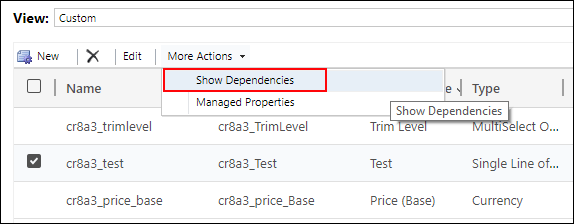
Ovisnosti su svi povezani načini korištenja stupca koja mogu spriječiti njegovo brisanje. Na primjer, ako se stupac koristi u obrascu ili prikazu, najprije u tim komponentama rješenja morate ukloniti reference na stupac.
Ako izbrišete stupac pretraživanja, odnos tablice 1:N za njega automatski će se izbrisati.
IME način
Način IME (uređivač metode unosa) određuje način upotrebe fizičke tipkovnice za unos znakova u stupce teksta. IME su alati koje nudi operacijski sustav za sastavljanje teksta. Uobičajeno se koriste za unošenje kineskih, japanskih i korejskih riječi. Način rada IME ne ograničava znakove koje korisnici mogu unijeti. Na primjer, kada je način rada IME onemogućen, korisnici i dalje mogu unositi japanske znakove lijepljenjem u tekst.
Važno
Način rada IME koristi se za kompatibilnost s prijašnjim verzijama naslijeđenog web-klijenta, a ovdje opisane postavke načina rada IME ne odnose se na aplikacije objedinjenog sučelja. Osim toga, način rada IME podržan je samo u pregledniku Internet Explorer i djelomično podržan u pregledniku Firefox.
- Aktivno: ova će vrijednost aktivirati IME na početku. Ako želite, možete ga deaktivirati kasnije. To je zadana postavka za IME.
- Automatski: kada je način rada IME automatski, Power Apps neće biti u sukobu s načinom rada IME.
- Onemogućeno: onemogućuje način rada IME da biste zaobišli IME. Ovo može biti korisno za unos alfanumeričkih znakova na određenim jezicima.
- Neaktivno: Power Apps će deaktivirati IME na početku. Ako želite, možete ga kasnije aktivirati.
Pogledajte također
Stvaranje i uređivanje stupaca za rješenje Dataverse
Stvaranje i uređivanje stupaca za Dataverse pomoću portala platforme Power Apps
Vrste stupaca i vrste podataka stupca
Definiranje izračunatih stupaca za automatizaciju ručnih izračuna
Definiranje stupaca skupne vrijednosti koji zbrajaju vrijednosti
Ponašanje i oblik stupaca datuma i vremena
Napomena
Možete li nam reći više o željenim jezicima za dokumentaciju? Ispunite kratki upitnik. (imajte na umu da je upitnik na engleskom jeziku)
Ispunjavanje upitnika će trajati otprilike sedam minuta. Osobni podaci se ne prikupljaju (izjava o zaštiti privatnosti).